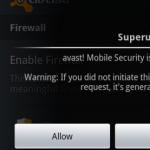So entfernen Sie Updates für das iPhone 4s. So verhindern Sie automatische iOS-Updates auf iPhone und iPad
Automatische Systemupdates sind eine von vielen neuen Funktionen in iOS 12. Wenn aktiviert, wird das Gerät automatisch auf die neueste Version aktualisiert. Betriebssystem... In diesem Tutorial zeigen wir Ihnen, wie Sie diese Option deaktivieren.

Wenn es um Software-Updates geht, ist es am besten, den Prozess selbst zu kontrollieren. Normalerweise neu iOS-Version kommen ohne größere Fehler raus. Es gibt jedoch erfolglose Veröffentlichungen, die die Erfahrung mit der Verwendung des Geräts beeinträchtigen.
Vor iOS 12 hatte Apple eine automatische Zwischenaktualisierungsfunktion. Benutzer wurden benachrichtigt, wenn sie ihr iPhone oder iPad nachts aktualisieren wollten. Wenn die Antwort ja war, wurde das Gerät automatisch aktualisiert, wenn der Besitzer schlief. In iOS 12 hat Apple diese Funktion entfernt.
Die neue Funktion für automatische Updates ist standardmäßig deaktiviert. Aber wenn es früher aktiviert wurde, zum Beispiel während der ersten iPhone-Einstellungen oder iPad, können Sie es schnell ausschalten.
So deaktivieren Sie automatische Systemupdates in iOS 12:
- Öffnen Sie die Einstellungen-App.
- Gehen Sie in den Abschnitt „Allgemein“ → „Software-Update“.
- Wählen Sie „Auto update“ und bringen Sie den Kippschalter in die inaktive Position.
Ebenso können Sie automatische Updates aktivieren. Damit sich das Gerät selbst aktualisieren kann, muss es in diesem Fall mit verbunden sein WLAN-Netzwerke und zur Stromquelle.
Apple ist bestrebt, sicherzustellen, dass auf Ihren iPhones immer die aktuellste Version des iOS-Betriebssystems ausgeführt wird. Dieser Wunsch ist nicht schwer zu verstehen. Je weniger verschiedene Versionen von Benutzern verwendet wird, desto weniger treten verschiedene Kompatibilitätsprobleme auf verschiedene Programme und Firmware.
Aber für den Benutzer iOS-Update spielt nicht immer eine positive Rolle. Es ist nicht ungewöhnlich, dass ältere iPhones nach umfangreichen Updates viel langsamer arbeiten. Dies beweist die Geschichte von Modellen wie iPhone 6, iPhone 5, iPhone 5s, iPhone 4s und iPhone 4. Jemand sieht dies als böswillige Absicht. Apfel, jemand glaubt, dass dies ein natürlicher Vorgang ist, denn mit jedem neue Version iOS wird viel komplizierter.
Wie auch immer, aber offizieller Weg iOS-Updates deaktivieren Nr. Wenn früher der Benutzer sein iPhone einfach nicht mit iTunes verbinden konnte und Updates ihn nicht störten. Jetzt kommen Updates per Luftfracht auf dem iPhone an, belegen Platz im Speicher des Smartphones und erinnern den Nutzer regelmäßig an die Installation. Und wenn der Benutzer das Update nicht installieren möchte, kann das alles sehr ärgerlich sein.
Um das iOS-Update auf dem iPhone zu deaktivieren, musste man bisher JailBreak verwenden. Aber jetzt ist da alternativer Weg das System umgehen. Die Idee ist, dass iOS dazu gebracht werden kann, den falschen Update-Server anzugeben. Weiter detaillierte Anleitung was zu tun ist, um iOS-Updates auf dem iPhone zu deaktivieren, ohne JailBreak zu verwenden.
Updates auf dem iPhone deaktivieren
Schritt # 1. Entfernen Sie das bereits heruntergeladene Update.
Wenn ein Update auf dem Luftweg auf Ihrem iPhone angekommen ist, muss es entfernt werden, bevor Sie mit dem gesamten Vorgang beginnen. Dies kann in den Einstellungen unter "Allgemein - Speicher und iCloud - Verwalten (Speicher)" erfolgen.
Hier müssen Sie das heruntergeladene iOS-Update für Ihr iPhone finden und deinstallieren. Wenn es kein Update gibt, ist es noch nicht auf dem Luftweg angekommen und Sie können mit dem nächsten Schritt fortfahren.
Nachdem das heruntergeladene iOS-Update entfernt wurde, können Sie direkt mit dem Deaktivieren von iOS-Updates auf dem iPhone fortfahren. Dazu müssen Sie diesen Link kopieren:
- hikay.github.io/app/NOOTA.mobileconfig
Dann müssen Sie den Safari-Webbrowser öffnen, diesen Link einfügen in Adressleiste und geh drauf.

Als Ergebnis sollten Sie aufgefordert werden, ein Profil zu installieren. Wir stimmen zu und klicken auf die Schaltfläche "Installieren".

Beim Speichern des Profils werden Sie aufgefordert, ein Passwort einzugeben. Geben Sie das Passwort ein und fahren Sie fort.
Schritt # 3. Starten Sie das iPhone neu und überprüfen Sie das Ergebnis.
Nach der Installation des heruntergeladenen Profils werden Sie aufgefordert, das iPhone neu zu starten. Klicken Sie auf die Schaltfläche "Neustart" und warten Sie, bis das Gerät hochgefahren ist.

Nach dem Herunterladen müssen Sie überprüfen, ob die Updates deaktiviert sind oder nicht. Öffnen Sie dazu die iPhone-Einstellungen und gehen Sie zum Abschnitt "Allgemein - Software-Update". Wenn alles richtig gemacht wurde, dann sollte es hier keine Updates geben, iOS sollte melden, dass Ihr iPhone verwendet letzte Version Software.
Wenn Sie alles zurückgeben und trotzdem iOS auf Ihrem iPhone aktualisieren möchten, müssen Sie nur die Einstellungen öffnen und zum Abschnitt "Allgemein - Profile" gehen. Hier müssen Sie nur das tvOS 10-Profil löschen und Ihr Gerät neu starten. Danach funktionieren die Updates wieder wie gewohnt.
Oft gibt es eine solche Situation, das iPhone friert beim Aktualisieren von iOS 11 ein, häufiger friert es bei einem Apfel ein, friert beim Überprüfen des Updates ein oder startet ständig neu. In diesem Fall erklären wir Ihnen, wie Sie das Update abbrechen und aus dem Freeze herauskommen.
Zuerst kannst du leugnen automatischer Download Updates in "Einstellungen" und warum den automatischen Download von Software-Updates auf iPhone und iPad deaktivieren, wenn auf Ihrem Gerät nicht genügend Speicherplatz vorhanden ist, müssen Sie mehr Speicherplatz zum Herunterladen freigeben.
So stoppen Sie das iOS 11-Update, indem Sie WLAN deaktivieren
Jeder weiß, dass Firmware-Updates nur dann automatisch auf das iPhone X / iPone 8/8 Plus heruntergeladen werden, wenn das Gerät über WLAN mit dem Internet verbunden ist. Aus diesem Grund müssen Sie das Update zuerst stoppen, um das iPhone oder iPad vom Internet zu trennen, indem Sie drahtloses Netzwerk W-lan. Dann wird der Download nicht abgebrochen, sondern nur pausiert, und sobald Sie das Gerät wieder mit einem WLAN-Netzwerk mit Internetzugang verbinden, wird der Download fortgesetzt.
So entfernen Sie die iOS 11-Firmware in "Speicher"
Wenn die Firmware heruntergeladen wurde, Sie diese jedoch entfernen und nicht mehr installieren möchten, können Sie das Update manuell stoppen. Um das Update abzubrechen, müssen Sie die Datei dieses Updates selbst löschen.
1. Öffnen Sie Einstellungen -> Allgemein. Klicken Sie auf der Seite auf "Speicher und iCloud-Nutzung".

3. Klicken Sie im sich öffnenden Fenster auf „Update entfernen“. Und die iOS 11-Firmware wurde entfernt.

So führen Sie ein Downgrade von iOS 11 auf iOS 10.3.3 mit Tenorshare ReiBoot durch
Nach dem Update und der Installation, aber Sie möchten ein Downgrade durchführen? Dann müssen Sie mit dem Tenorshare ReiBoot-Programm von iOS 11 zu iOS 10.3.3 zurückkehren, einem Dienstprogramm zum Beheben von iOS-Einfrieren durch Aufrufen und Beenden des Wiederherstellungsmodus. Zu diesem Zeitpunkt können Sie Ihr iPhone 8 Plus / 8 / X / 7 Plus / 7 / SE / 6s / 6 / 5s / 5c / 5 neu flashen und ohne Datenverlust auf die Werkseinstellungen zurücksetzen.
Schritt 1. Um ein Rollback durchzuführen, müssen Sie Tenorshare ReiBoot herunterladen und installieren, Ihr iPhone, iPad und Ihren iPod über USB mit Ihrem Computer verbinden.


Schritt 3. Außerdem können Sie die Downgrade-Firmware von iOS 11 manuell importieren.

Schritt 4. Klicken Sie nach dem Herunterladen auf "Reparatur starten" und installieren Sie iOS 10.3.3 auf Ihrem Gerät.

Die Tenorshare ReiBoot-App hat andere Funktionen, wenn das iPhone im Wiederherstellungsmodus eingefroren ist oder in DFU-Modus, startet bei einem Apfel neu, der iPhone-Bildschirm lässt sich nicht einschalten und ist schwarz, Äpfel sind an und so weiter, alle Probleme und Fehler werden durch Deep Recovery in Tenorshare ReiBoot behoben. Und es unterstützt das Downgrade vom neuen iOS-System auf die alte Version von iOS.
Besitzer von iPads und iPhones mit iOS 5.1 und höher haben eine hervorragende Möglichkeit, ihre Geräte „over the air“ zu aktualisieren. Wird geladen erforderliche Dateien erfolgt über WLAN, zudem läuft der Vorgang im Hintergrund ab, d.h. es bedarf keiner Beteiligung des Gerätebesitzers.
Für einige Besitzer von Apple-Gadgets ist eine solche iOS-Funktion jedoch inakzeptabel, da Updates in den Speicher des Geräts heruntergeladen werden, was viel Zeit in Anspruch nimmt. Aus diesem Grund suchen viele iOS-Tablet-Nutzer nach einer Antwort auf die Frage, wie man das iOS-Update stoppen kann. Darüber hinaus erfolgt der Download auch dann, wenn das Gerät nicht geladen wird, was durchaus erhebliche Akkuressourcen "frisst".
So stoppen Sie das Laden von iOS
Sie können das Herunterladen von Updates auf iOS nicht stoppen. Das heißt, sobald der Benutzer des iPads an die Adresse geht "Einstellungen - Allgemein - Software-Update", beginnt das Tablet oder Smartphone mit dem Herunterladen der dafür verfügbaren Dateien auf dem Server. Dies liegt daran, dass iOS automatisch einen Befehl zum Herunterladen der aktuellen Version von iOS erhält, wenn es einen Befehl erhält, nach ihnen zu suchen. Um das Herunterladen von Updates bei verbundenem WLAN zu verhindern, sollten Sie daher nicht das entsprechende Einstellungsmenü des Betriebssystems aufrufen.
Sie können das iOS-Update nicht abbrechen, selbst wenn Sie das Gerät vom drahtlosen Wi-Fi-Netzwerk trennen. In diesem Fall wird es nur angehalten und der Download erneut gestartet, sobald das Gadget wieder mit dem WLAN verbunden ist.
So deinstallieren Sie ein iOS-Update
Das Entfernen der heruntergeladenen iOS-Update-Datei ist nicht einfach. Dies kann nur auf Geräten mit sicher durchgeführt werden, und Besitzer von Tablets ohne Jack müssen alle Einstellungen und Inhalte löschen. Dies ist ein ziemlich mühsames, langwieriges und unsicheres Verfahren, das impliziert, dass komplette Reinigung Gerätespeicher. Natürlich können alle Inhalte auf dem iPad mit . auf einen Computer kopiert werden Sicherung, es besteht jedoch immer die Möglichkeit, diverse Fehler... Daher sind die in den Speicher des Gadgets heruntergeladenen Dateien aktuell. iOS ist besser nicht anfassen.
Für iPad-Besitzer mit Jailbreak dieser Fall Glücklicher, der diese Aufgabe auf zwei Arten bewältigen kann:
- manuell mit der iFile-Anwendung für iOS oder dem auf dem Computer installierten iTools-Programm;
- automatisch mit Cydia-Dienstprogrammen wie iLex R.A.T oder SUK.
Löschen unnötige Dateien auf Tablets ist Jailbreak sehr einfach. Dazu müssen Sie nur auf dem iPad installieren, in den Ordner "/var/MobileSoftwareUpdate/" gehen und alle Dateien in diesem Ordner löschen. Das Entfernen des iOS-Updates mit iFunbox (Computersoftware) ist ebenfalls nicht schwierig. Es wird in ähnlicher Weise durchgeführt.
So verhindern Sie iOS-Updates
Wenn Sie sich fragen, wie Sie das iOS-Update deaktivieren können, hilft Ihnen die folgende Anleitung:
- Sie sollten die Optimierung "Kein Update" finden und installieren. Es nimmt nur wenig Platz ein und wird kostenlos verteilt.
- Installieren Sie das Dienstprogramm und starten Sie den Desktop neu.
- Gehe zu "Einstellungen" - "Software-Update" und stellen Sie sicher, dass keine Update-Suchanfragen ausgeführt werden (die Prüfung sollte keine Ergebnisse liefern).
Wenn iOS trotzdem mit der Überprüfung beginnt, wurde das Dienstprogramm falsch installiert. Es sollte entfernt und neu installiert werden.
Jetzt wissen Sie, wie Sie das Laden von iOS stoppen und das Update des Apple-Geräts vollständig deaktivieren, wodurch nicht nur Speicherplatz gespart, sondern auch andere Schwierigkeiten vermieden werden.